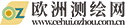1、添加复选框
1、Word2003版
2、双击运行需要添加复选框的word文档
 (资料图片)
(资料图片)
3、执行“视图—工具栏—控制工具箱
4、在word中需要添加复选框的位置点击,点击控制工具箱中的“复选框”按钮
5、出现如图所示的CheckBox1复选框
6、在CheckBox1复选框上右键点击,选择“属性”子菜单
7、在“属性”对话框中修改“Caption”项,输入文字値,其他的复选框也一样操作
8、WPS版
9、将鼠标定位到需要插入复选框的位置
10、执行“开发工具”菜单命令,
11、调出开发工具工具栏
12、点击控件区中复选框按钮
13、此时鼠标变成十字形状,在刚才鼠标定位的位置点击一下就可以建立一个复选框
14、在复选框控件上右击,选择“属性”菜单命令
15、在“属性”对话框中将Caption属性值改为你需要的文字,比如“复选框”,输入完后在属性框外点击即可完成添加
16、其他的复选框添加依次类推方法一样
17、Word2003版
18、双击运行需要添加复选框的word表格所在的文档
19、执行“视图—工具栏—控制工具箱
20、在word中需要添加单选框的位置点击,点击控制工具箱中的“选项按钮”按钮,出现单选框
21、然后在单选框控件上面右击选择“属性”子菜单命令
22、在“属性”对话框的“Caption”项后面框中填入单选框的文字,在框外点击即可完成添加
23、其他单选框添加方法相同依次类推即可
24、WPS版
25、执行“开发工具”菜单命令,调出开发工具工具栏
26、此时鼠标变成十字形状,在刚才鼠标定位的位置拖曳鼠标就可以建立一个单选框
27、在复选框控件上右击,选择“属性”菜单命令
28、在“属性”对话框中将Caption属性值改为你需要的文字,比如“单选框”,输入完后在属性框外点击即可完成添加
29、其他的单选框添加依次类推方法一样
本文到此结束,希望对大家有所帮助。